各位好久不見 距離我發的上一篇文章
(點開個人資訊 (喔 原來是1月9號
已經過了快三個月了
這段時間在學鴿子咕咕叫 還有忙一堆現實的雜事
畢竟寫文章是真的用愛發電 (心情好∩時間多)的值小於百分之一的感覺(最大值為一
這篇文章算是補足之前那篇[下載器/免費]IDM配置教程[PC/100M以下]
我提供的IDM會跳出視窗的問題
加上之前那篇文章因為V站圖床炸掉都不見了
所以就重寫一篇啦(=•ω<=)
IDM下載
評論後下載,放在最下面
我是沒有再遇過跳視窗的問題了
這次的資源是蠻好找的
Google”IDM破解”,每個連結都點一遍就有了
當下看到城通網盤和藍奏雲,就有預感會拿到這種版本…
具體連結在這邊:https://www.4spaces.org/1528.html
各位可以去那邊留言支持一下ovob
這應該是第一次用日文密碼,如果解壓密碼不對請用翻譯軟體轉成繁體中文
順便在下面留言反應一下,以後就不會用日文當密碼了(。・∀・)ノ゙
IDM配置-應用程式商店
之前那篇文章的留言有人說Chrome的應用程式商店也有,我就一併丟上來:
IDM Integration Module – Chrome 線上應用程式商店
IDM Integration Module – Microsoft Edge Addons
Chrome的就用Chrome,Edge則是很久以前的一次更新改用Chromium,目前是我瀏覽器主力
可通用Chrome的應用程式商店也是我使用Edge的誘因之一
點進去之後下載就好,傻瓜操作
![[下載器/免費]IDM配置教程 Ver.6.41.7[PC/100M以下] 1 [下載器/免費]IDM配置教程 Ver.6.41.7[PC/100M以下] 1](https://p0.picjs.xyz/2019/06/0_1_post_fI6it22511.jpg)
![[下載器/免費]IDM配置教程 Ver.6.41.7[PC/100M以下] 2 [下載器/免費]IDM配置教程 Ver.6.41.7[PC/100M以下] 2](https://p0.picjs.xyz/2019/06/1_1_post_16KFz29543.jpg)
要注意的是,下載完成後要去擴充程式設定內打開”允許存取網站URL”
不然是IDM是無法擷取載點的喔
![[下載器/免費]IDM配置教程 Ver.6.41.7[PC/100M以下] 3 [下載器/免費]IDM配置教程 Ver.6.41.7[PC/100M以下] 3](https://p0.picjs.xyz/2019/06/2_1_post_JhITB42794.jpg)
IDM配置-設定
exe點開有可能語言是英文
先去View Language那邊改成中文
![[下載器/免費]IDM配置教程 Ver.6.41.7[PC/100M以下] 4 [下載器/免費]IDM配置教程 Ver.6.41.7[PC/100M以下] 4](https://p0.picjs.xyz/2019/06/6_1_post_hxoKJ3370.jpg)
接下來去IDM 選項 打開監視瀏覽器&進階瀏覽器整合
下面那排全部打勾
![[下載器/免費]IDM配置教程 Ver.6.41.7[PC/100M以下] 5 [下載器/免費]IDM配置教程 Ver.6.41.7[PC/100M以下] 5](https://p0.picjs.xyz/2019/06/7_1_post_F1sPo2427.jpg)
按確定就可以了
IDM配置-副檔名
IDM預設的副檔名不多,遇到載點是001、002這種防偵測的檔名的時候就會無法自動擷取下載
這種時候就要我們手動添加
一樣IDM 選項點進來,但這次要點的是檔案類型
![[下載器/免費]IDM配置教程 Ver.6.41.7[PC/100M以下] 6 [下載器/免費]IDM配置教程 Ver.6.41.7[PC/100M以下] 6](https://p0.picjs.xyz/2019/06/8_1_post_SKynB33198.jpg)
缺什麼就自己加吧
接下來到一般 自訂IDM下載面板 除了把”不要自動擷取下載” “顯示受保護的內容”打勾
這樣就可以在影片播放時跳出綠色小面板直接下載
![[下載器/免費]IDM配置教程 Ver.6.41.7[PC/100M以下] 7 [下載器/免費]IDM配置教程 Ver.6.41.7[PC/100M以下] 7](https://p0.picjs.xyz/2019/06/9_1_post_AL7Ih28651.jpg)
![[下載器/免費]IDM配置教程 Ver.6.41.7[PC/100M以下] 8 [下載器/免費]IDM配置教程 Ver.6.41.7[PC/100M以下] 8](https://p0.picjs.xyz/2019/06/10_1_post_7Ojih6124.jpg)
IDM中途降速
有時會遇到這種下載速度降到零的狀況
首先 先按下暫停
![[下載器/免費]IDM配置教程 Ver.6.41.7[PC/100M以下] 9 [下載器/免費]IDM配置教程 Ver.6.41.7[PC/100M以下] 9](https://p0.picjs.xyz/2019/06/3_1_post_RJOPz35539.jpg)
去IDM首頁對暫停的檔案按右鍵,重新整理下載位址,按下確定之後
![[下載器/免費]IDM配置教程 Ver.6.41.7[PC/100M以下] 10 [下載器/免費]IDM配置教程 Ver.6.41.7[PC/100M以下] 10](https://p0.picjs.xyz/2019/06/4_1_post_3ZINy15880.jpg)
通常就會自動擷取新的連結位址,之後再恢復下載就好
![[下載器/免費]IDM配置教程 Ver.6.41.7[PC/100M以下] 11 [下載器/免費]IDM配置教程 Ver.6.41.7[PC/100M以下] 11](https://p0.picjs.xyz/2019/06/5_1_post_JVAOa17942.jpg)
但如果是Google、Onedrive的檔案連結過期,就要去原本按下載的地方
重新整理網頁之後再按一次下載才行
注意事項
• 綠色按鈕有時會太透明看不到,這個時候就狂點右上角IDM擴充程式的按紐
看哪裡有綠色按鈕閃動就是了
• IDM下載面板與檔案類型不同的是
前者是綠色小箭頭要擷取的檔案
像是網頁的圖片PNG JPG等你不想要擷取下載,就可以在這邊把勾勾取消
檔案類型則是IDM的守備範圍,重新擷取下載位置時假如清單內沒有該副檔名
就會無法擷取到檔案位置
• 要先有守備範圍,才能決定要不要擷取下載
所以是檔案類型大於IDM下載面板的
• 舉個例子,複製檔案後加到IDM下載,重新擷取下載位置時IDM擷取不到
變成瀏覽器下載
這是因為沒添加該副檔名到守備範圍的關係
(沒錯,我說的就是你,ts檔
再去上面跟著副檔名的教學走一遍
把ts加進去檔案類型就擷取的到了
• 所以說,只要有載點連結,IDM什麼檔案都可以下載
只是自動擷取時要把該副檔名加進去檔案類型,不然會擷取不到
Bug回報
因為之前可以跟V站小編哈拉的地方掛掉了
所以就寫在新發的文章裡
我相信審核看到會跟工作人員反應的( ͡° ͜ʖ ͡°)
• 第一個是斜線Bug 在打出¯\_(ツ)_/¯的時候
過審核的時候左邊那隻手的斜線會被吃掉
在圈子回覆的時候也是
• 第二個是在文章編輯頁面,按下”Ctrl + Z”
(返回上一步快捷鍵,在Word PPT Onenote誤刪字都能用,下一步是Ctrl + Y”
頁面會跳回最上面,有時文章打長一點就要再浪費時間滾下來
• 第三個也是文章編輯頁面的問題,打文章時最上面會要你選分頁
這個頁面一進來就是預設”專欄區-雜文”
OK,沒問題,可能是文章一定要有個分類,所以無法全刪除,只能添加分類標籤再刪除原本的
但我打好文章到一段落,保存文章到草稿,到個人文章頁面點擊編輯文章再進來後
就會發現分類標籤會自動加上”專欄區-雜文”的標籤,每次進來每次都要刪…
• 第四個則是帳號問題
過一天之後就要重新登入,不然不能在資源文章底下留言
但還是可以進行簽到、回覆圈子文章、開圈子文和寫文章等操作,所以嚴重程度還好

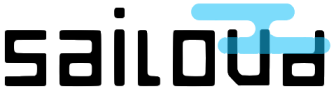
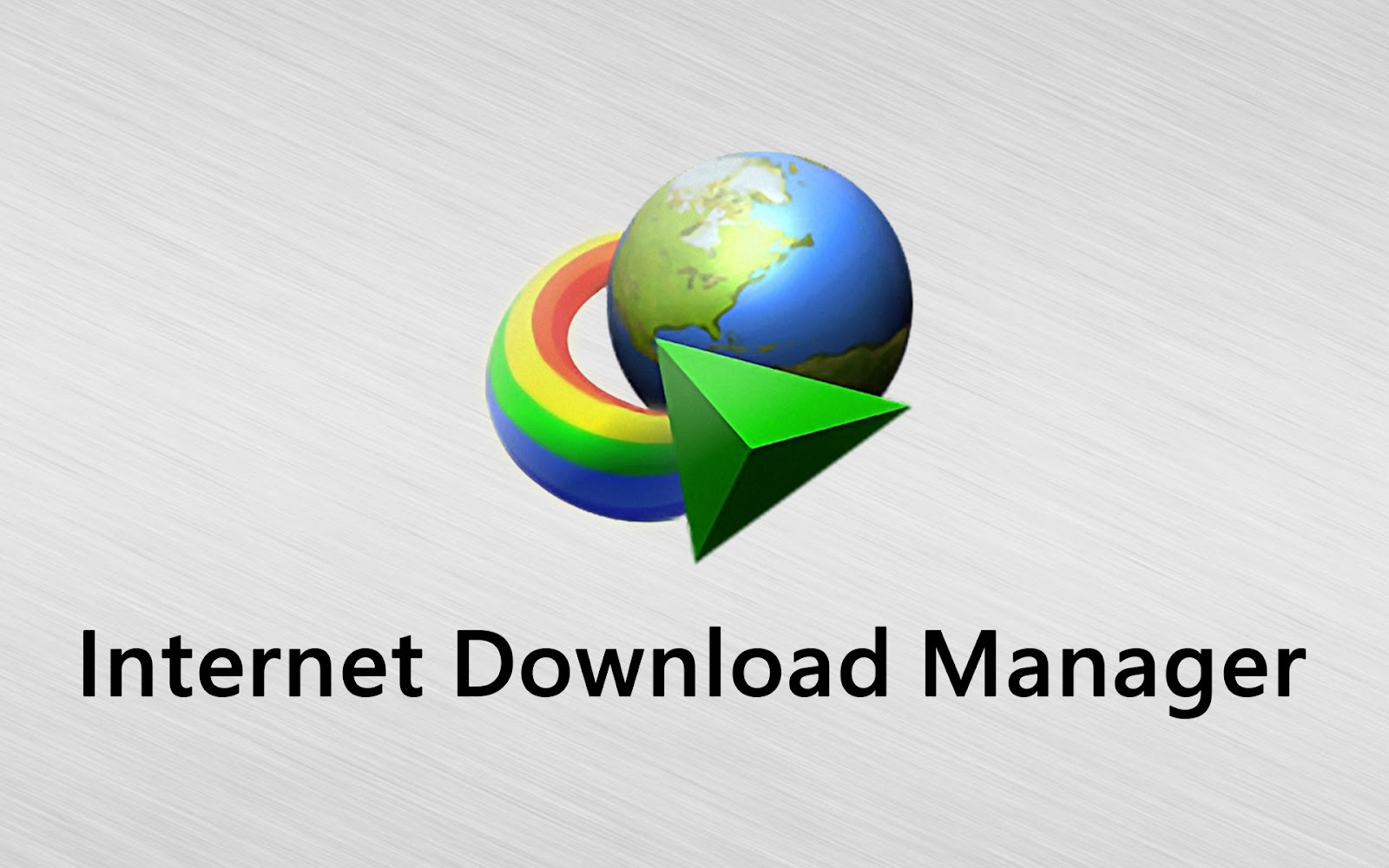


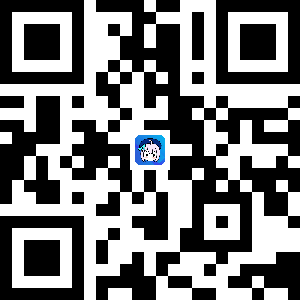
谢谢大佬
頭香!
感谢大佬
好好好,早就该推推IDM了
感謝
IDM是真的好东西,单论下载速度快得很
感谢大佬
感谢大佬
感谢大佬。。。。
6666
找了好久 感謝
謝謝大大分享!
實用~~~~~~~~~~~
感谢大佬
感谢分享,我之前用的那版好像显示有问题
感谢
感谢
谢谢大佬
6
感谢大佬分享
感谢分享
11
谢谢大佬
谢谢大佬
感谢大佬
666
感谢感谢
谢谢分享
感谢
感谢分享
111111
谢谢大佬
谢谢大佬啊
感谢分享
xx
感谢分享
感谢大佬
感谢
感谢大佬!
感谢大佬
感谢大佬的教程!
更新了然后说是要付费,哭惨
刪除檔案之後
重新解壓縮安裝即可
至於裡面被explorer.exe占用的ini檔
http://www.tshopping.com.tw/thread-258898-1-1.html
https://blog.csdn.net/m0_46665077/article/details/124838391
http://windlessday.blogspot.com/2017/02/dll-local64spl.html
這三個網站自己比較一下 就知道怎麼刪了
忘記說 千萬不要手賤去點安裝 不然重新刪除再弄 很麻煩
可以
好人一生平安
谢谢大佬分享
可以
very need,good
谢谢大佬
谢谢大佬
感谢分享
感谢大佬
好好好
zmg